如 .txt 文件扩展名所示,SrtTrail.txt 是一个文本文件。此文本文件包含不成功的自动启动修复尝试的日志详细信息。日志文件通常是一个文本文件,将硬件和软件更改记录为一个事件。SrtTrail.txt 是 Windows 自动创建的,因此可以将其视为系统文件,但它不是必需文件,可以删除。此外,此文件不是本文中提到的 BSoD(蓝屏死机)错误的原因,它只是与错误相关联。
Windows 10如何修复SrtTrail.txt BSOD错误?在本文中,我们将讨论有关文件 SrtTrail.txt 的一些细节,并提供一些解决相关问题的简单方法。
快速概述
- 特性
- 文件是否安全?
- 与 SrtTrail.txt 相关的错误
- BSoD(蓝屏死机)的原因
- 解决启动问题的方法
- 方法 1:使用主引导记录 (MBR)
- 方法 2:使用系统还原
- 方法 3:使用磁盘检查器和系统文件检查器 (SFC)
- 方法 4:使用带网络的安全模式
- 方法5:重置你的电脑
- 方法 6:移除/重新安装你的硬件设备(仅适用于台式机)
特性
这个文件 SrtTrail.txt 通常放在C:\Windows\System32\LogFiles\Srt文件夹下。其余文件信息如下:
| 文件名: | SrtTrail.txt |
| 文件大小: | 5.31 KB(一般文件大小,具有启动错误类型的变量) |
| 文件位置: | C:\Windows\System32\LogFiles\Srt |
| 所有者: | 系统 |
文件是否安全?
SrtTrail.txt安全且值得信赖,因为它不是可执行文件,因此无法运行病毒或恶意软件程序。它只是一个日志文件,其中包含由Windows 启动修复启动的自动系统修复的事件详细信息。此文件不是导致Windows 无法启动的 BSoD错误的原因。SrtTrail.txt 是一个系统文件,因为它是由操作系统创建的,但它可以被删除,因为它不是必要的系统文件,尽管删除该文件不会解决任何问题。
与 SrtTrail.txt 相关的错误
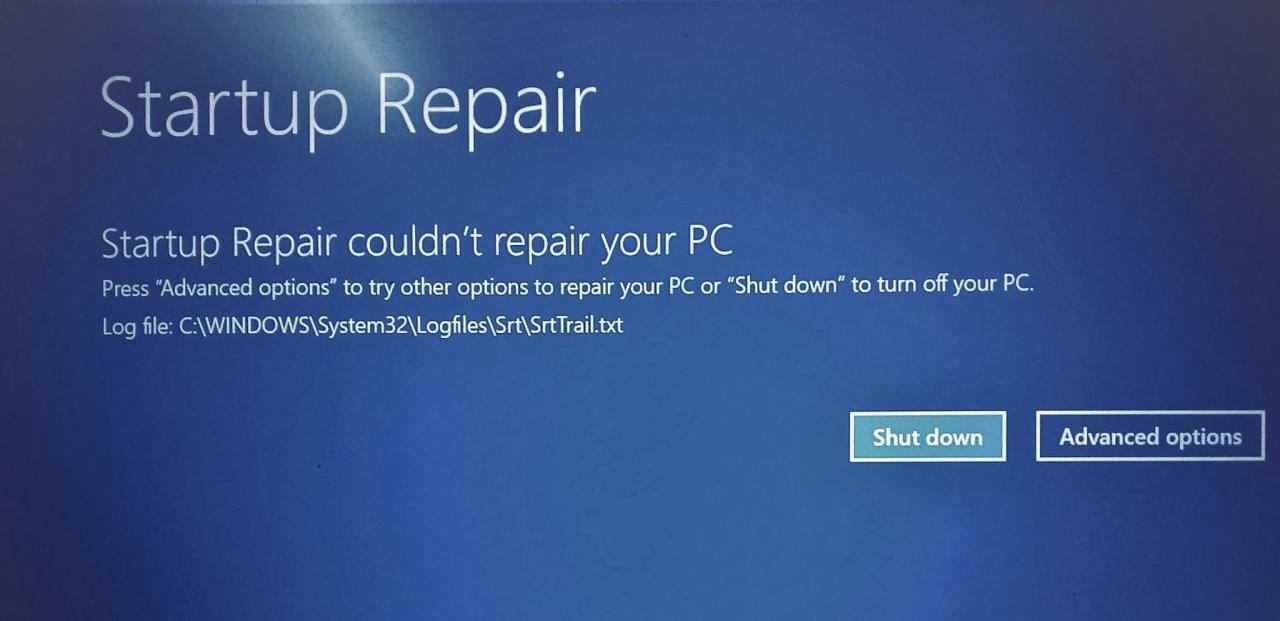
SrtTrail.txt 是当计算机遇到由BSoD引起的启动修复错误时引用的日志文件。启动修复错误伴随以下消息。
“启动修复无法修复你的 PC 按“高级选项”尝试其他选项来修复你的 PC,或按“关机”关闭你的 PC。日志文件:C:\Windows\System32\LogFiles\Srt\SrtTrail.txt”
BSoD 消息是“你的 PC 遇到问题,需要重新启动。我们会为你重启。”
BSoD(蓝屏死机)的原因
BSoD错误背后可能有多种原因,最常见的原因如下所述:
- 安装了不兼容的硬件:它可能是 PCI Express 卡、RAM 模块或不兼容的存储设备。
- 硬件故障
- 硬件驱动问题
- 存储驱动器问题(坏扇区、文件系统问题)
- Windows 版本与新硬件更新不兼容
- 干扰 Windows 内核的软件。
普通的 Windows 应用程序不会导致 BSoD 问题。
现在我们将通过一些简单的步骤来修复启动修复问题。
解决启动问题的方法
Windows 10 SrtTrail.txt BSOD错误的解决办法:我列出了 6 种方法来修复 srttrail.txt 系统错误以摆脱 BSOD 错误:
方法 1:使用主引导记录 (MBR)
1.如果偶尔出现启动问题,有时你仍然可以启动Windows,你可以按住Shift键并从开始菜单重新启动你的PC,或者如果你根本无法启动你的PC,你可以继续重新启动你的PC PC 3 次,Windows 将自动进入Windows 10 启动选项菜单
2.点击疑难解答
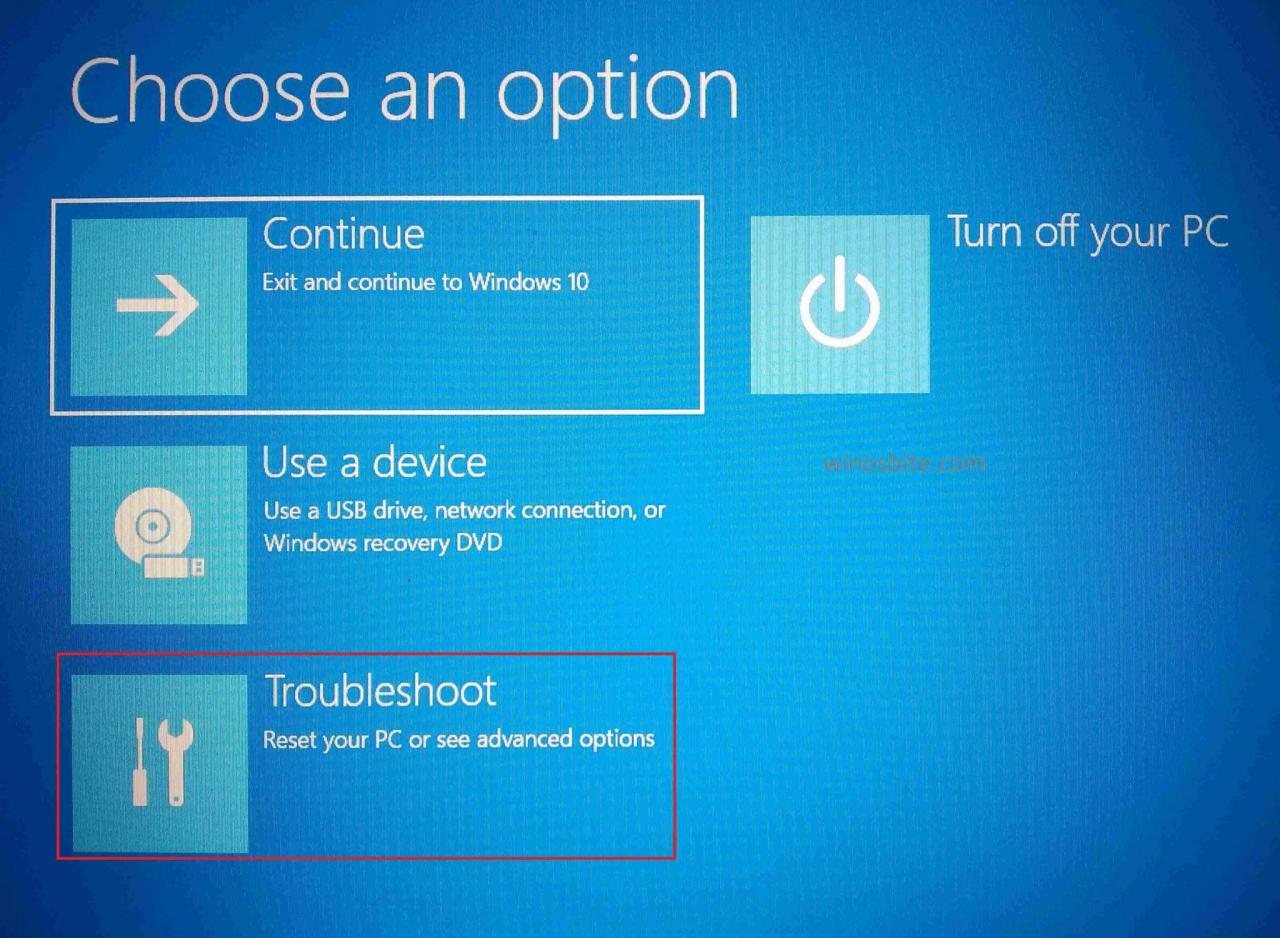
3.点击高级选项
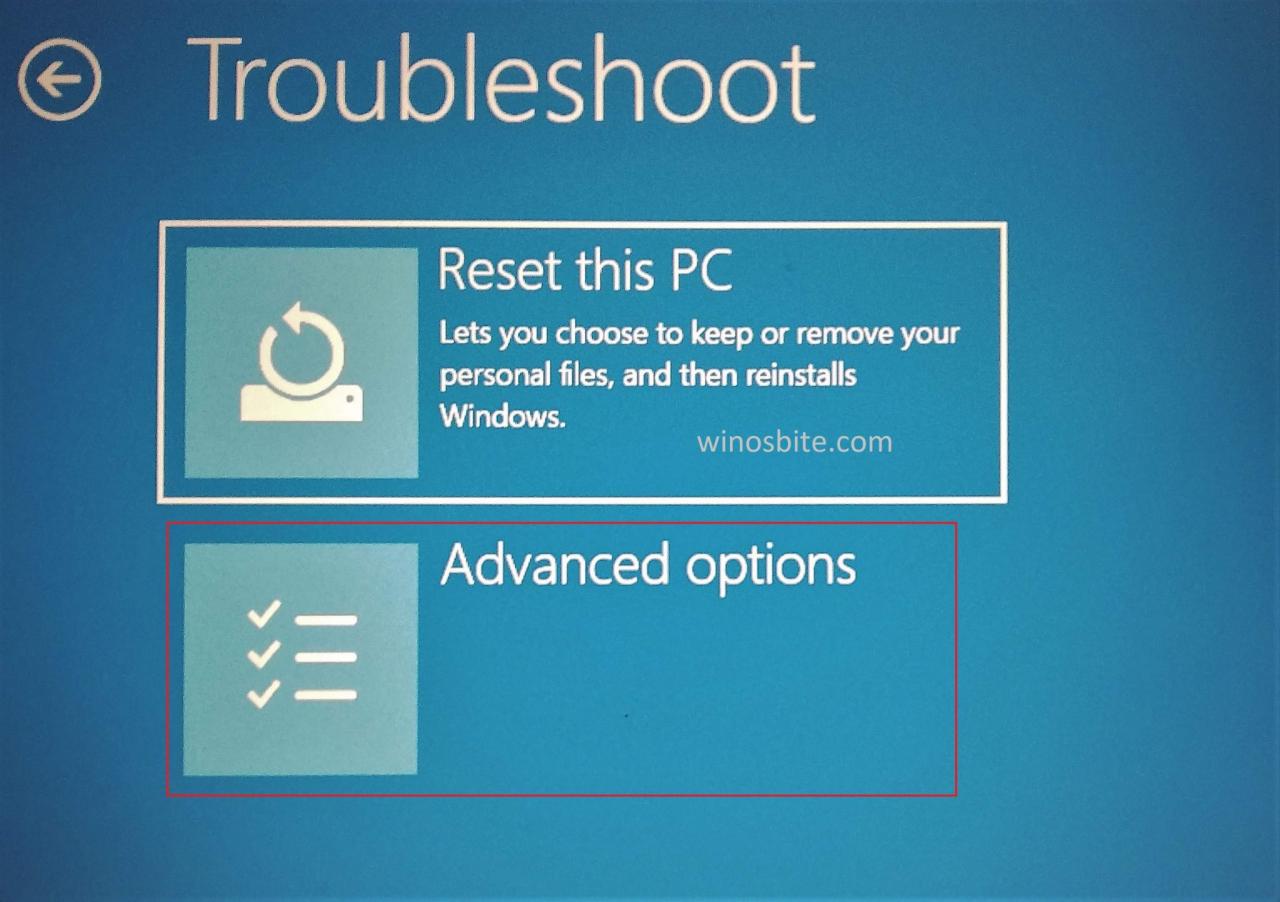
4.选择命令提示符
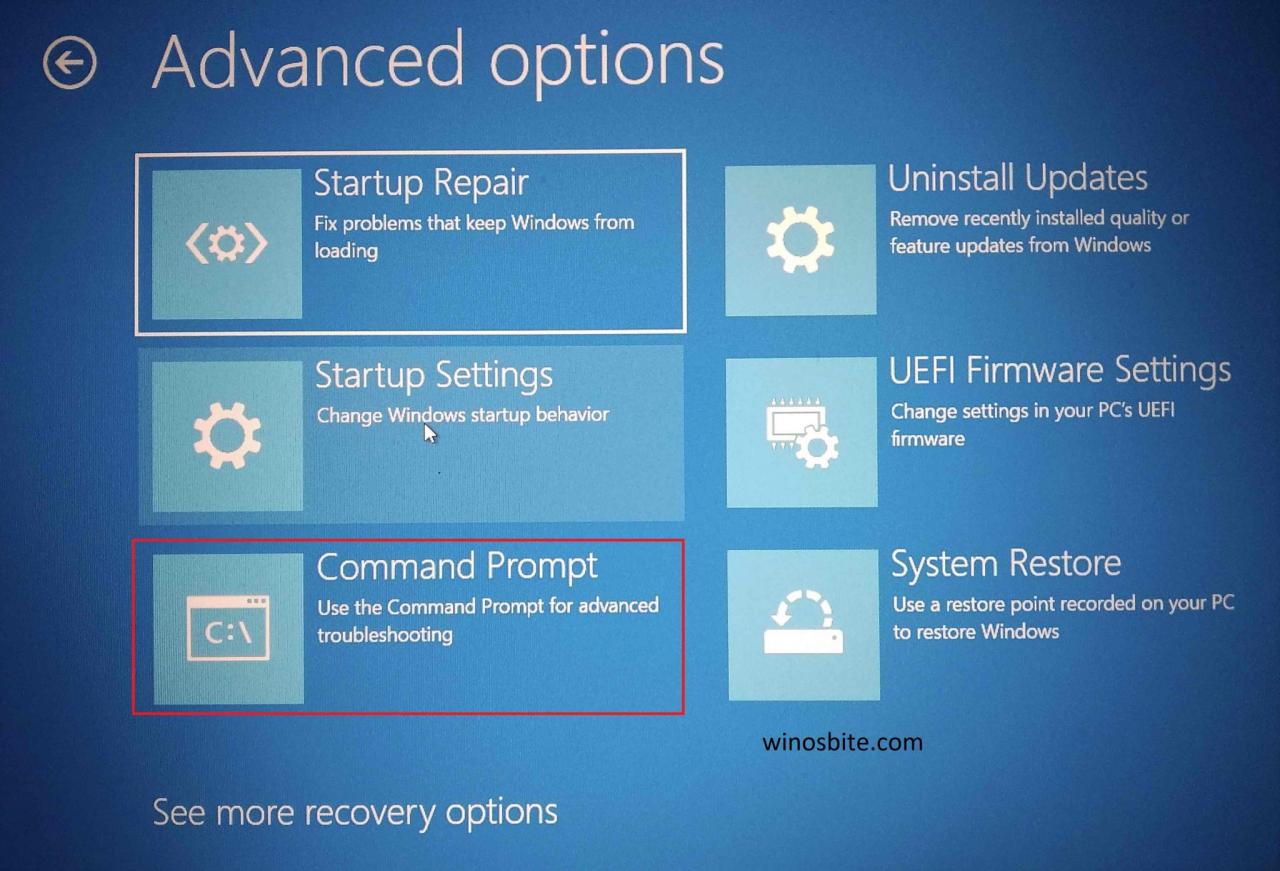
5. 在命令提示符中,输入命令bootrec.exe /rebuildbcd,按ENTER
6.命令处理完成后,再次输入bootrec.exe /fixmbr,回车,然后运行最后一条命令bootrec.exe /fixboot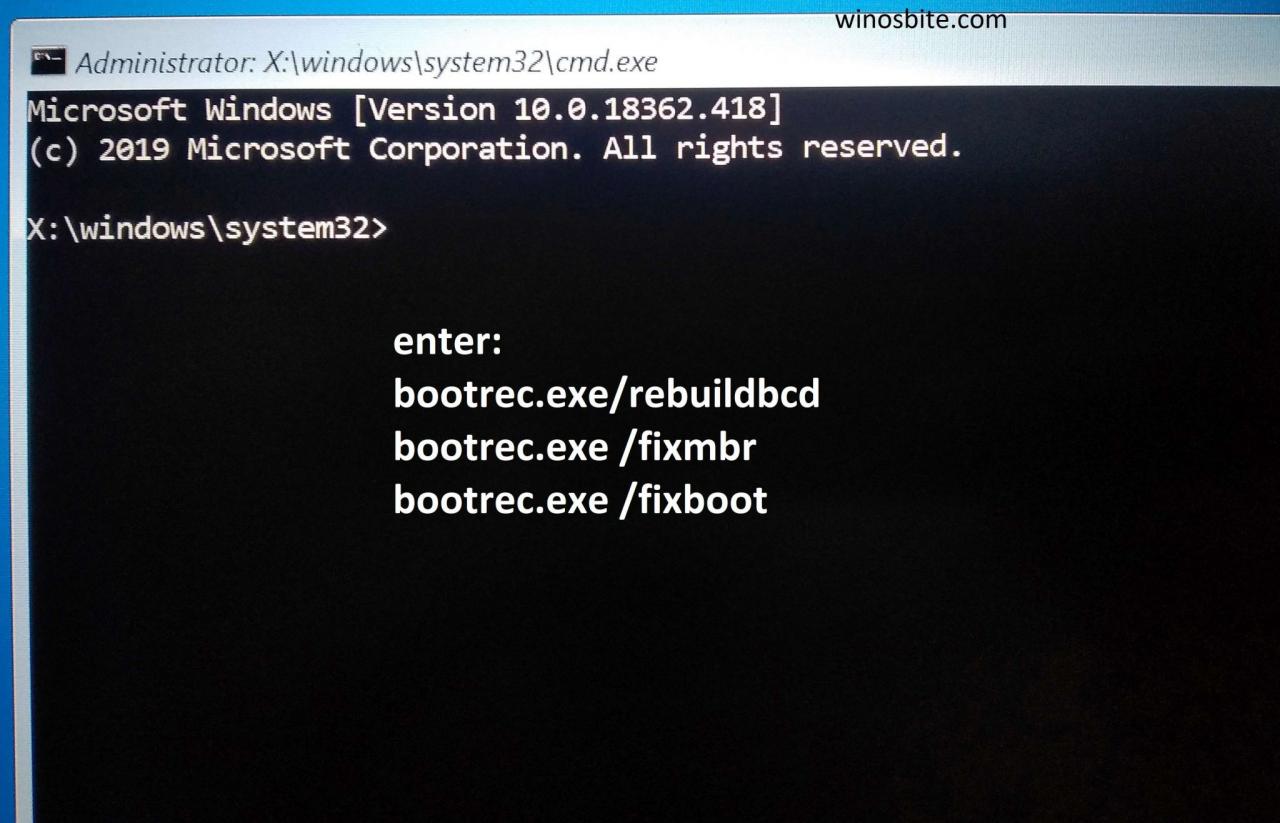
一一运行这些命令
7.关闭命令提示符窗口并重新启动你的PC,看看你的Windows现在是否正常启动。
此方法修复了引导配置数据 (BCD)、MBR(主引导记录)和引导文件。通常,这 3 个是错误引导/启动问题的原因。
方法 2:使用系统还原
Windows 10如何修复SrtTrail.txt BSOD错误?如果你不想花太多时间修复 srttrail.exe 错误,那么只需恢复你的 PC 即可修复此问题。使用此方法可将你的 PC 恢复到正常工作的状态。
1. 转到引导选项(通过重新启动 PC 3次)
2.点击疑难解答,然后点击高级选项
3.选择系统还原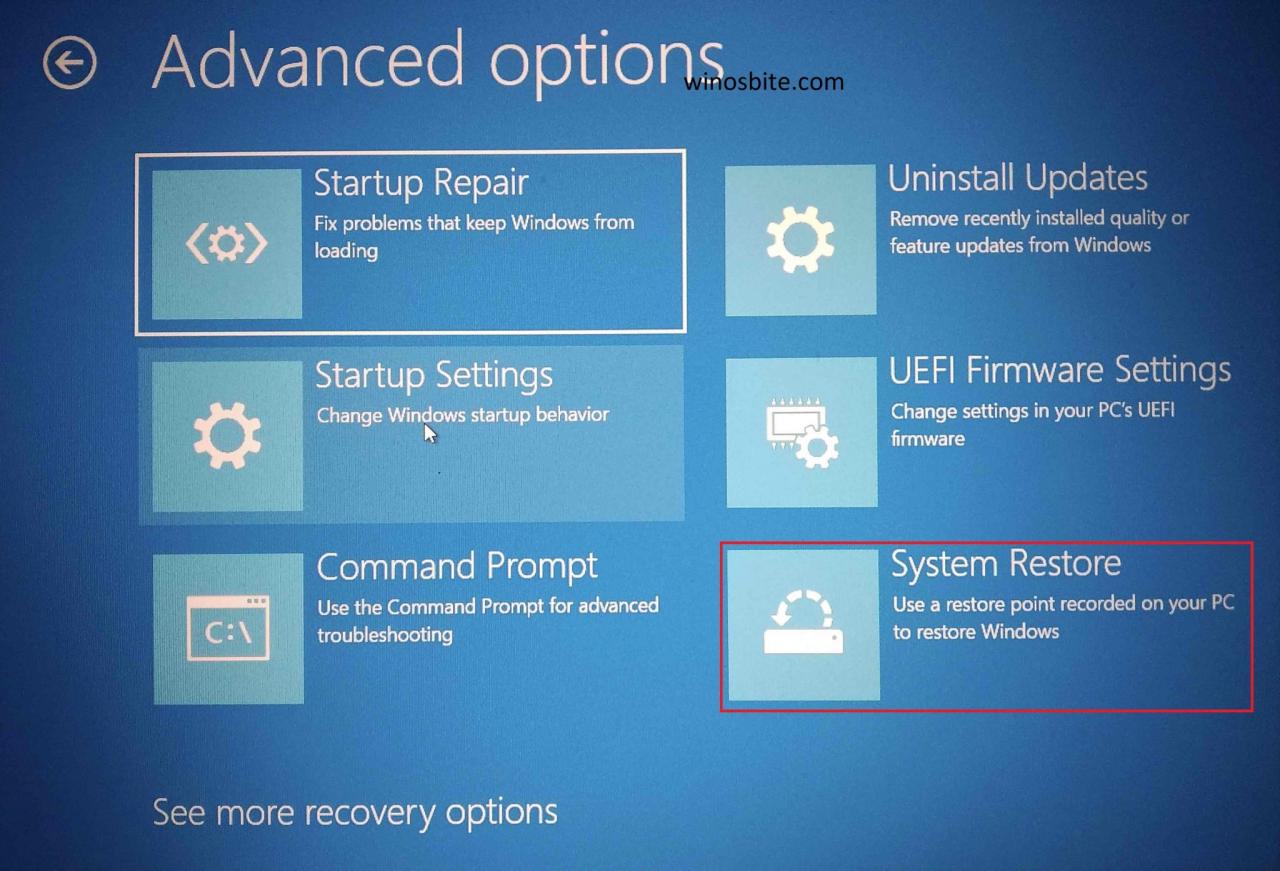
系统还原
4. 在新窗口中,如果你之前已还原系统,请单击“下一步” ;如果你是第一次还原,请单击“选择不同的还原点”选项
5. 在新窗口中,选择你想要恢复 Windows 的点
6.单击下一步并完成恢复过程
方法 3:使用磁盘检查器和系统文件检查器 (SFC)
Windows 10 SrtTrail.txt BSOD错误的解决办法:Disk Checker 自动检测并修复文件系统或坏扇区的错误。系统文件检查器检查和修复损坏的操作系统系统文件。如果问题出在你的存储驱动器(HDD 或 SSD)中,你应该采用这种方法。
1. 进入启动选项(重启电脑3次),按照方法 1 到步骤 4打开命令提示符。
2.输入并运行以下每个命令
- chkdsk c: /f
- sfc/scannow

chkdsk c: /f将检查磁盘是否有错误,sfc/scannow将检查系统文件并修复它们。
方法 4:使用带网络的安全模式
如果你更新了 GPU 或芯片组驱动程序(或任何其他重要的硬件驱动程序)并且有待处理的 Windows 更新,则硬件更新可能与你当前(过时的)Windows 版本不兼容。在这种方法中,我们将尝试下载那些挂起的更新。
1. 转到引导选项(通过重新启动 PC 3次)
2.选择疑难解答,然后选择高级选项
3.选择启动设置
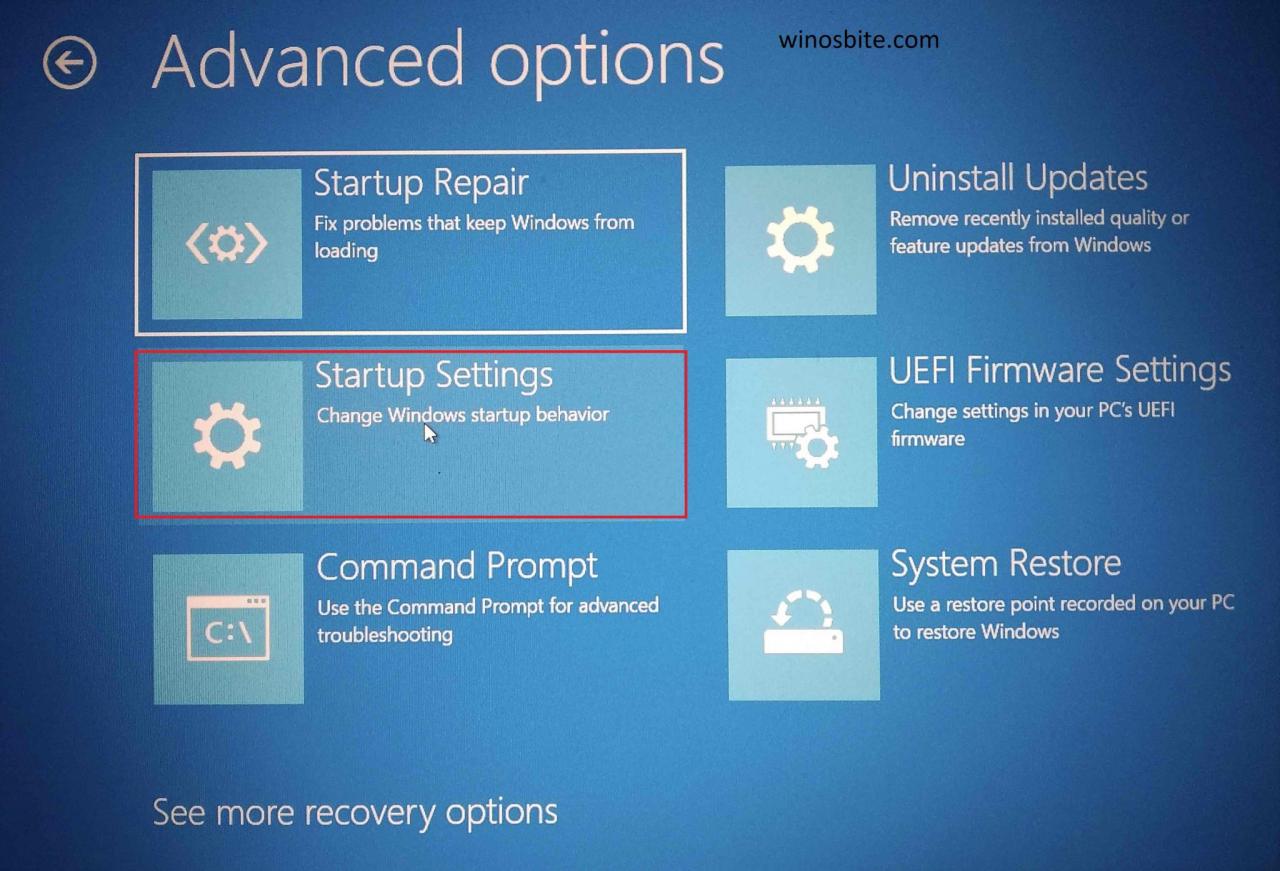
4. 选择重新启动,然后从选项列表中选择启用网络安全模式(按 f5)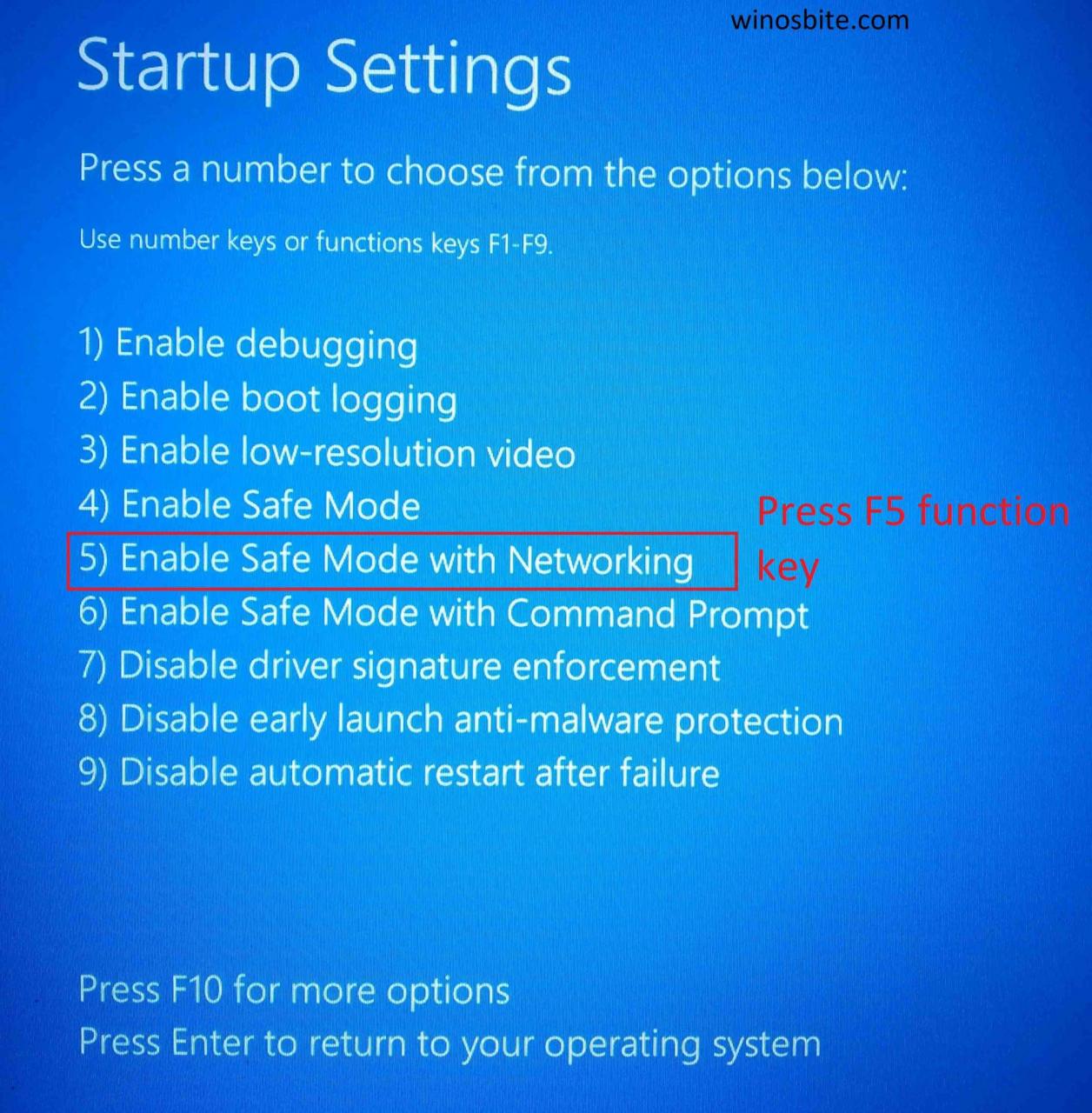
按 f5 进入带网络的安全模式
5. 下载待处理的 Windows 更新
6. 重新启动你的电脑。
方法5:重置你的电脑
Windows 10如何修复SrtTrail.txt BSOD错误?如果上述方法无法修复 srttrail.exe,那么你可以重置你的 PC。
1. 下载待处理的 Windows 更新
2.选择重置此PC选项
此选项将重置你的电脑
3. 点击保留我的文件
4. 让 Windows 重置你的 PC。
方法 6:移除/重新安装你的硬件设备(仅适用于台式机)
Windows 10 SrtTrail.txt BSOD错误的解决办法:你是否安装了新硬件(GPU、内存模块或存储驱动器)?有缺陷的硬件是启动问题的主要原因。要解决此问题,你可以尝试
1.移除硬件:如果你的电脑在移除后可以正常启动,这意味着硬件外围设备有缺陷。如果它是旧的,请更换/修理或购买新的。
在大多数情况下,有缺陷的 RAM 棒会导致 BSoD 错误
2. 拆装内存条也可以。
结论
SrtTrail.txt 只是一个日志文件,它不会导致启动问题。这是由于硬件问题。我希望这篇文章有助于解决问题。如有疑问或建议,请不要介意在下方给我们留言或联系我们。

